Настройка карты
Для настройки параметров текущей карты выполните команду меню или щелкните правой кнопкой мыши в рабочей области карты и выберите в открывшемся меню пункт . Также открыть настройки карты можно через панель Рабочее место. Для этого надо сделать щелчок правой кнопкой мыши на названии карты в панели, затем выбрать в контекстном меню пункт .
В результате откроется диалог настройки карты:
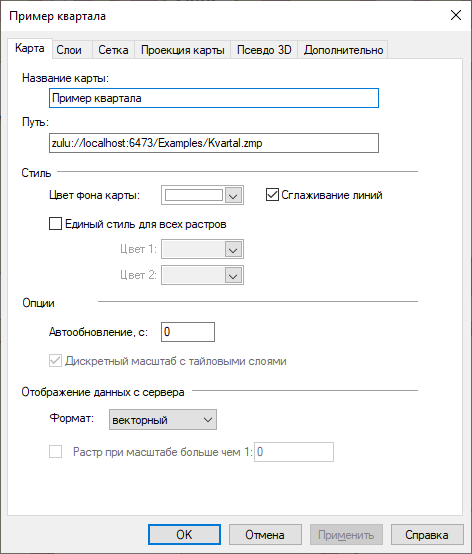
Рисунок 68. Вкладка «Карта» диалога настройки карты
В зависимости от открытой вкладки, диалог позволяет выполнить действия, перечисленные далее.
Во вкладке Карта возможно:
-
установить пользовательское название карты;
-
просмотреть/скопировать расположение файла карты;
-
изменить цвет фона карты;
-
установить опцию сглаживания линий для лучшего отображения данных;
-
задать одинаковый стиль для всех растров;
-
установить интервал обновления карты;
-
задать способ загрузки данных с сервера.
Подробнее о перечисленных настройках можно узнать в разделе «Общие настройки карты».
Во вкладке Слои возможно:
-
настроить слои, загруженные в карту (переместить, добавить, исключить, настроить, просмотреть и изменить структуру).
Подробнее о перечисленных настройках можно узнать в разделе «Слои карты».
Во вкладке Сетка возможно:
-
установить и настроить планшетную сетку;
-
снять или установить отображение сетки редактора, задать параметры сеток и привязку к сетке редактора.
Подробнее о перечисленных настройках можно узнать в разделе «Настройка сетки».
Во вкладке Проекция карты возможно:
-
настроить картографическую проекцию карты.
Подробнее о перечисленных настройках можно узнать в разделе «Настройка проекции карты».
Во вкладке Псевдо-3D возможно:
-
настроить параметры отображения объектов в режиме псевдо-3D.
Подробнее о перечисленных настройках можно узнать в разделе «Настройка режима псевдо-3D».
Во вкладке Дополнительно возможно:
-
настроить подстановки для макетов карты.
Подробнее о перечисленных настройках можно узнать в разделе «Настройка подстановок для макетов карты».
![[Примечание]](images/admon/note.png) | Примечание |
|---|---|
|
Для сохранения всех изменений, произведенных в диалоговом окне настройки карты,
необходимо нажать кнопку |
Формат масштаба, используемый для всех карт в системе ZuluGIS, задается в разделе Карта диалога общих настроек системы (команда меню ). Требуемый формат масштаба выбирается в поле со списком Масштаб карты:
-
Геодезический – геодезический формат (1:2000, 1:5000);
-
Пиксел на сантиметр – в количестве пикселей на сантиметр карты.
